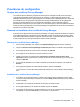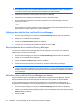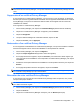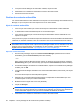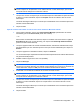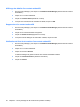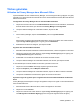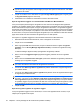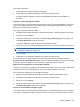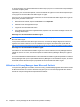ProtectTools (select models only) - Windows 7
Tâches générales
Utilisation de Privacy Manager dans Microsoft Office
Après l'installation de votre certificat Privacy Manager, un bouton Sign and Encrypt (Signer et crypter)
apparaît sur le côté droit de la barre d'outils de tous les documents Microsoft Word, Microsoft Excel et
Microsoft PowerPoint.
Configuration de Privacy Manager dans un document Microsoft Office
1. Cliquez avec le bouton droit sur l'icône HP ProtectTools dans la zone de notification, à l'extrémité
droite de la barre des tâches, puis sélectionnez Privacy Manager et Configuration.
2. Lorsque la boîte de dialogue de confirmation s’affiche, cliquez sur OK.
– ou –
1. Ouvrez Privacy Manager, cliquez sur Paramètres, puis sur l'onglet Documents.
– ou –
Dans la barre d'outils d'un document Microsoft Office, cliquez sur la flèche vers le bas située en
regard de Sign and Encrypt (Signer et crypter), puis sur Paramètres.
2. Sélectionnez les actions à configurer, puis cliquez sur OK.
Signature d'un document Microsoft Office
1. Dans Microsoft Word, Microsoft Excel ou Microsoft PowerPoint, créez et enregistrez un document.
2. Cliquez sur la flèche vers le bas située en regard de Sign and Encrypt (Signer et crypter), puis
sur Sign Document (Signer le document).
3. Authentifiez-vous à l'aide de la méthode de connexion sécurisée choisie.
4. Lorsque la boîte de dialogue de confirmation s'affiche, lisez le texte, puis cliquez sur OK.
Si vous décidez par la suite de modifier le document, procédez comme suit :
1. Cliquez sur le bouton Office dans l'angle supérieur gauche de l'écran.
2. Cliquez sur Préparer, puis sur Marquer comme final.
3. Lorsque la boîte de dialogue de confirmation s'affiche, cliquez sur Oui et continuez à travailler.
4. Lorsque les modifications sont terminées, signez de nouveau le document.
Ajout d'une ligne de signature pour la signature d'un document Microsoft Word ou Microsoft
Excel
Privacy Manager permet d'ajouter une ligne de signature lorsque vous signez un document Microsoft
Word ou Microsoft Excel :
1. Dans Microsoft Word ou Microsoft Excel, créez et enregistrez un document.
2. Cliquez sur le menu Accueil.
3. Cliquez sur la flèche vers le bas située en regard de Sign and Encrypt (Signer et crypter), puis
sur Add Signature Line Before Signing (Ajouter une ligne de signature avant de signer).
Tâches générales 41